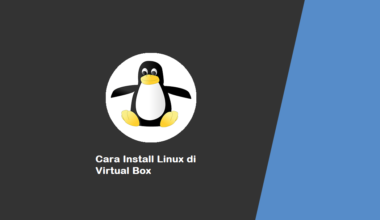Hiren’s Boot dulu biasanya dipakai dengan bootable media DVD.
Tapi sekarang Hiren’s Boot bisa kita pakai juga melalui media lain. Terutama USB seperti flashdisk.
Nah, buat yang penasaran apa itu Hiren’s Boot dan fungsinya, hingga cara membuatnya, berikut akan saya jelaskan di sini.
Daftar Isi
Apa Itu Hiren Boot?
Sederhananya, Hiren’s Boot adalah sebuah program portable yang berisi berbagai macam aplikasi recovery.
Aplikasi-aplikasi tersebut berfungsi untuk mengatasi masalah-masalah yang terdapat di sistem operasi. Terutama saat Windows tidak bisa boot.
Melalui Hiren’s Boot, nantinya kita bisa menjalankan aplikasi-aplikasi tertentu yang bisa digunakan untuk memperbaiki sistem tanpa harus boot ke sistem utama.
Contohnya Anda memakai Windows, kemudian Windows tersebut bermasalah. Dengan Hiren’s Boot, Anda cukup booting ke Hiren’s tersebut.
Nantinya perbaikan Windows bisa dilakukan melalui Hiren’s Boot, sampai Windows normal dan bisa digunakan untuk boot kembali.
Fitur Hiren Boot
Hiren’s Boot sudah dikenal sejak lama. Karena fungsinya yang sangat bermanfaat terutama ketika komputer atau laptop bermasalah.
Nah, pada Hiren’s Boot terdapat banyak fitur yang bisa digunakan untuk menunjang kebutuhan-kebutuhan perbaikan tersebut. Contohnya seperti:
- Untuk scanning virus
- Untuk backup data
- Untuk manage file
- Untuk memperbaiki MBR
- Management password
Cara Membuat Hiren Boot di USB
Seperti yang saya bilang, Hiren’s Boot bisa dipasang di media USB seperti flashdisk. Nah, tapi ini masih banyak yang belum tahu caranya.
Kalau Anda ingin tahu, berikut langkah-langkahnya:
1. Siapkan Alat Bootable
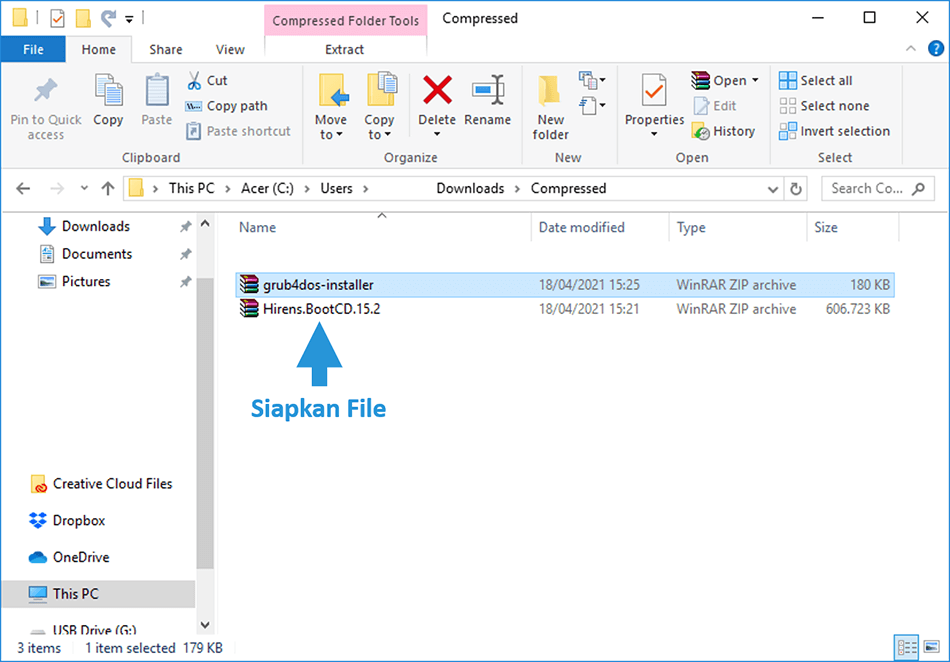
Pertama Anda harus menyiapkan alat-alatnya. Yaitu Grup4dos (bisa searching) dan Hiren’s Bootnya (hirensbootcd.org).
Kemudian siapkan flashdisk yang akan dipakai sebagai media bootable. Ukurannya disarankan minimal 8GB.
2. Format Flashdisk
Kalau sudah mempersiapkan alatnya, Anda bisa langsung membuat bootable flashdisknya. Tapi di sini Anda harus mengatur format ke FAT32.
Berikut langkah-langkah format flashdisk:
- Pertama, buka File Explorer.
- Klik kanan pada drive Flashdisk.
- Pilih menu Format.
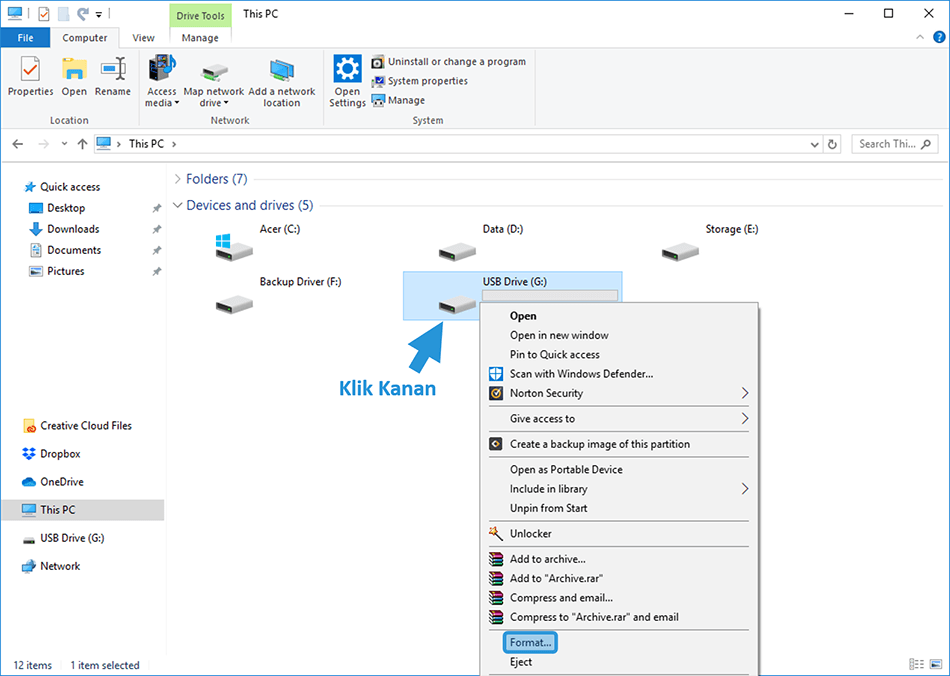
- Pada File System, ubah opsinya ke FAT32.
- Centang Quick Format.
- Kemudian klik tombol Start.
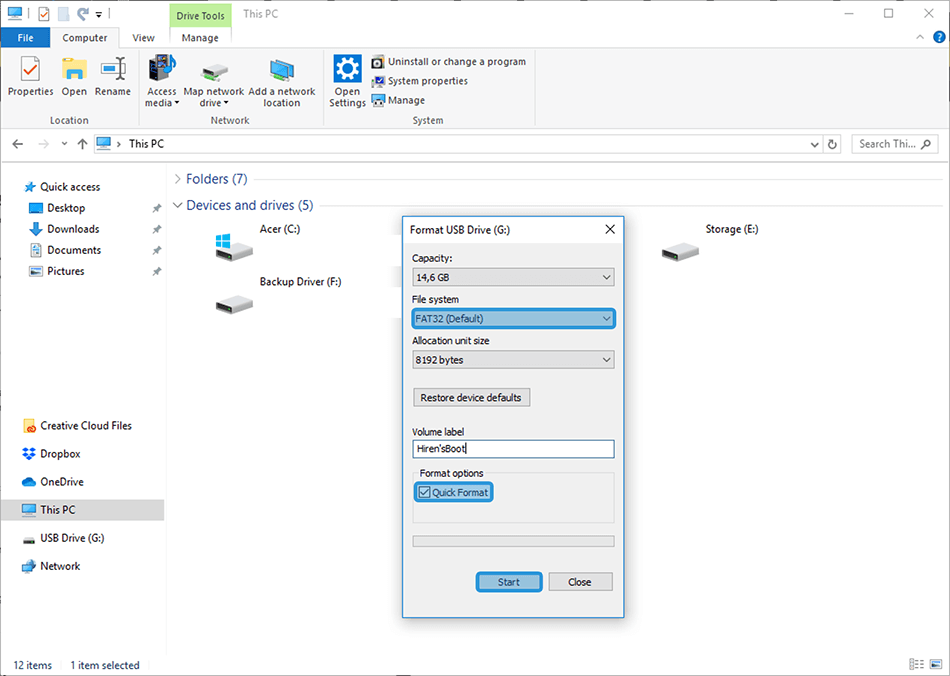
- Kalau ada notifikasi, klik OK untuk memulai proses Format.
Tunggu proses format sampai selesai. Kalau sudah, lanjut ke langkah selanjutnya.
Catatan: Kalau ada data penting di flashdisk, jangan lupa backup dulu sebelum format.
3. Install Grub4dos
Grub4dos berfungsi untuk membuat flashdisk jadi mode bootable. Mirip-mirip dengan aplikasi Rufus. Langkah-langkah pakainya begini:
- Ekstrak file ZIP grup4dos di PC Anda.
- Kalau sudah, buka folder grup4dos.
- Klik kanan file grubinst_gui.exe dan pilih Run as Administrator.
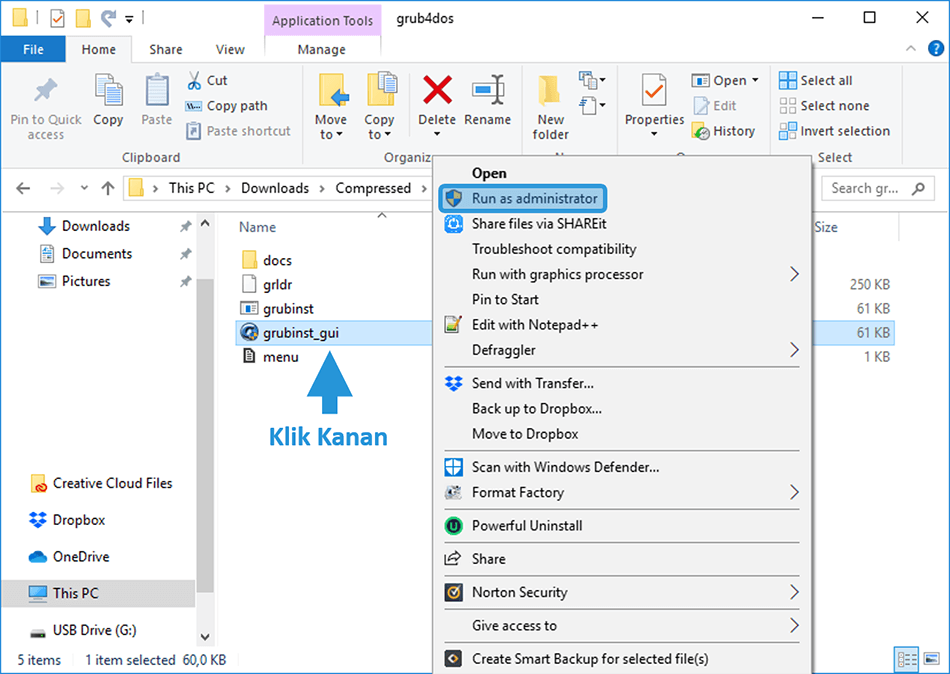
- Pada Device Name, klik opsi Disk.
- Cari media flashdisk Anda.
- Pada Part List, silakan pilih opsi Whole Disk (MBR).
- Lanjut klik tombol Install.
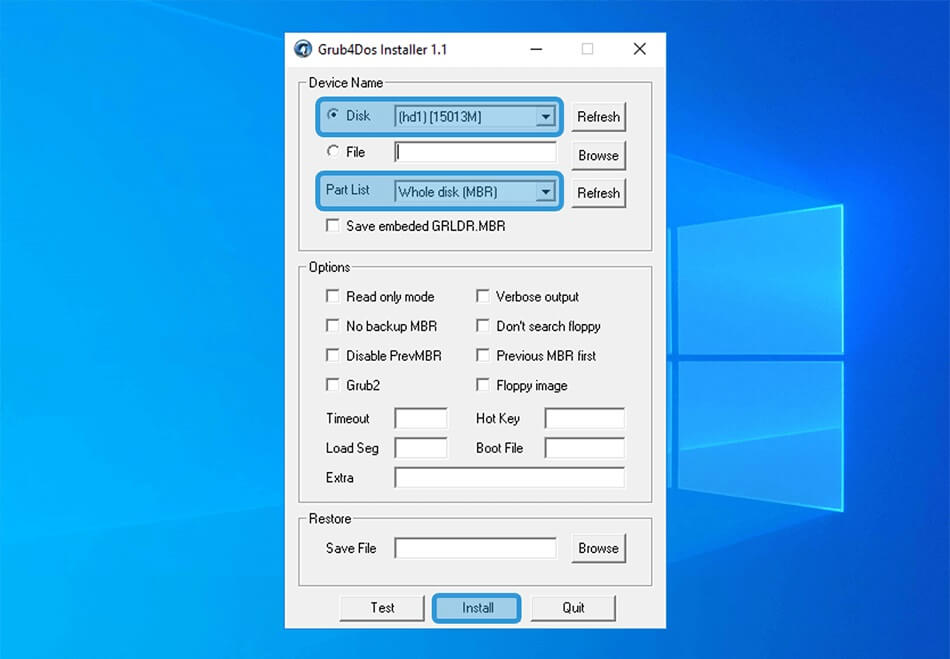
- Tunggu proses instalasi.
- Kalau berhasil, akan muncul notifikasi dari CMD.
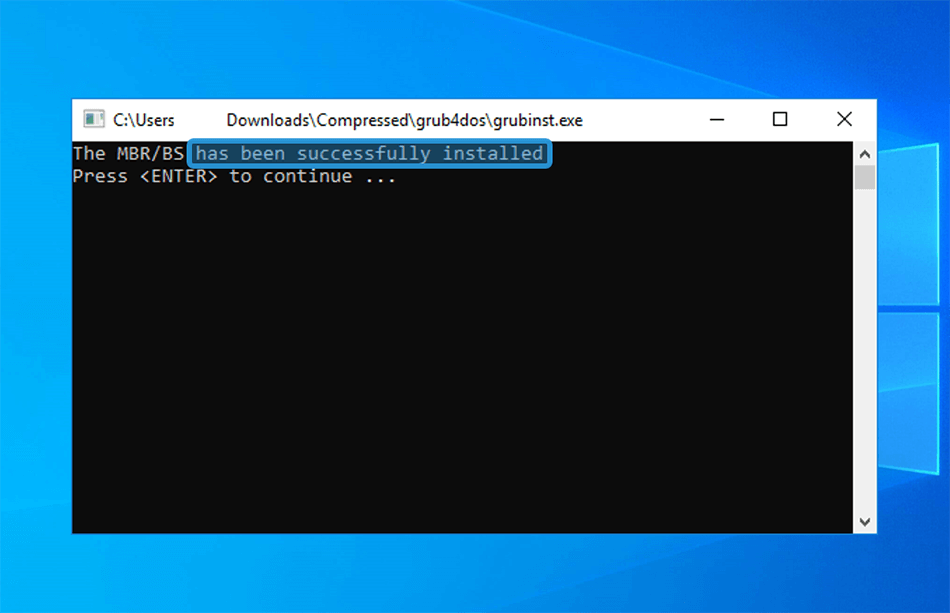
4. Ekstrak ISO Hiren’s Boot
Kalau flashdisk sudah dijadikan bootable, lanjut kita masukkan file Hiren’s Boot ke flashdisknya. Caranya seperti ini:
- Pertama, ekstrak file Hiren’s Boot.
- Kemudian copy semua file yang ada di dalam Hiren’s Boot.
- Buka flashdisk Anda.
- Terakhir, paste semua file di dalam flashdisk.
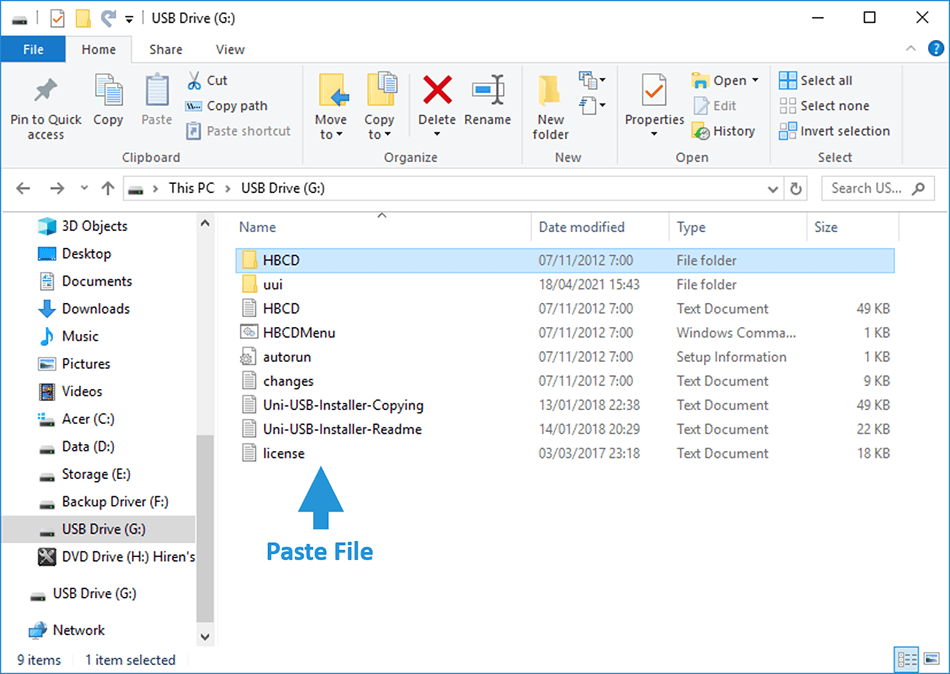
- Selesai.
Cara Menggunakan Hiren Boot
Flashdisk sekarang sudah bisa dipakai untuk menjalankan Hiren’s Boot. Nah, untuk caranya bisa lewat sistem langsung atau lewat booting.
#1. Lewat Sistem
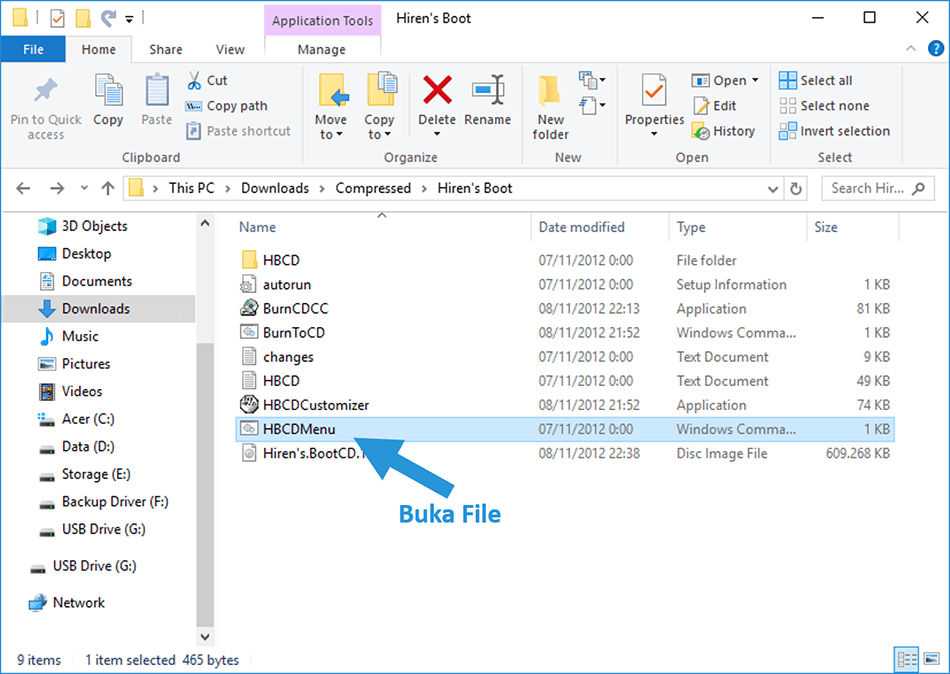
Untuk cara lewat sistem, maksudnya Hiren’s Boot diakses ketika OS utama masih berjalan.
Caranya pasang flashdisk bootable ke PC, cari file HBCDMenu.cmd. Nanti program Hiren’s Boot akan terbuka.
#2. Lewat Boot
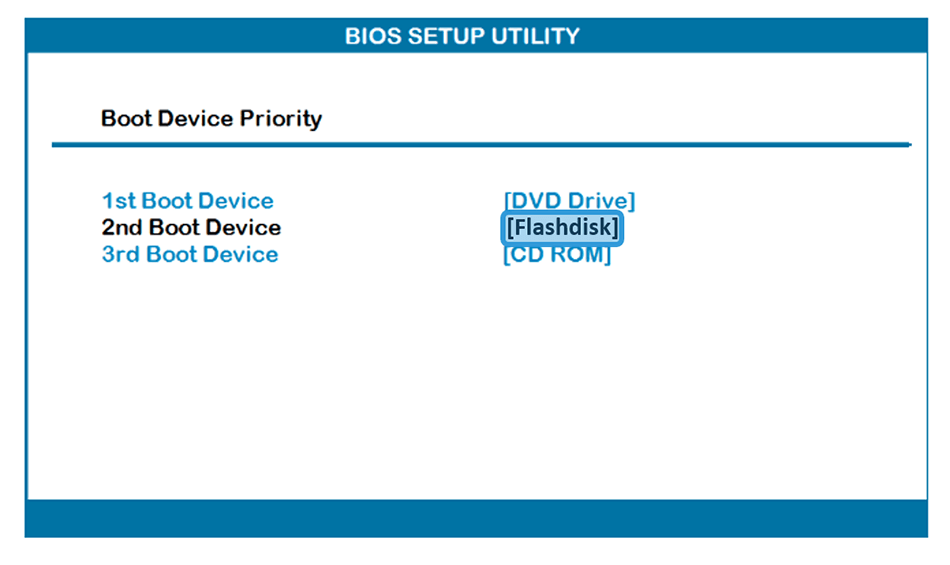
Selanjutnya lewat booting. Metode ini dipakai kalau komputer atau laptop tidak bisa masuk ke sistem.
Caranya sambungkan flashdisk, kemudian atur boot priority-nya. Setelah itu restart. Dengan demikian komputer akan boot flashdisk tersebut ke program Hiren’s Boot.
Khusus cara ini mungkin nanti Anda perlu mematikan secure boot
Akhir Kata
Hiren’s Boot bisa dibilang adalah program yang sangat bermanfaat. Terutama untuk memperbaiki masalah-masalah pada OS PC.
Nah, untuk yang ingin pakai Hiren’s Boot juga, terutama tanpa DVD, diharapkan artikel ini bisa membantu.
Kalau ada kendala terkait Hiren’s Boot, silakan tanyakan langsung lewat kolom komentar.
Semoga bermanfaat.